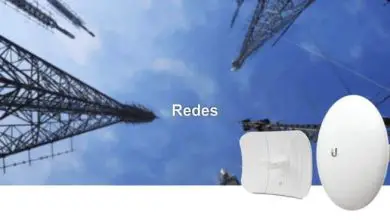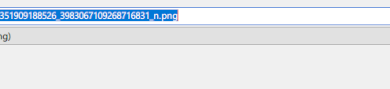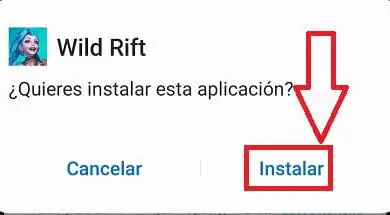Come formattare una scheda di memoria micro SD senza perdere i miei file

Nel caso ti stia chiedendo come formattare una scheda di memoria micro SD senza perdere i miei file, ti consigliamo di leggere la seguente guida in cui ti diremo tutto ciò che devi sapere in merito.
Come formattare una scheda di memoria micro SD senza perdere i miei file
Molte volte i nostri cellulari, fotocamere e dispositivi diversi ci richiedono di formattare le nostre schede micro SD per poterle utilizzare. In ogni caso, ciò comporterebbe la cancellazione dei nostri file. Per questo motivo, è necessario prendere alcune considerazioni prima di formattare l’unità.
Fai un backup prima di formattare la memoria micro SD!
In molti casi, un dispositivo mobile non è in grado di rilevare le informazioni memorizzate su una scheda micro SD. Per questo motivo è necessario formattare l’unità. In ogni caso, i computer di solito sono molto più permissivi in questo senso, quindi nella maggior parte dei casi puoi accedere facilmente a queste informazioni.
Prima di avviare il processo di formattazione di una memoria micro SD, ti consigliamo di eseguire un backup di tutti i file. Senza dubbio, l’opzione migliore è fare questo backup sul tuo computer poiché è uno dei modi più semplici in cui puoi recuperare le informazioni.
Tutto quello che devi fare è collegare la tua memoria micro SD. Per fare ciò, potresti benissimo aver bisogno di un adattatore; sebbene molti computer abbiano direttamente un ingresso per la memoria micro SD o SD.
Dopo aver collegato correttamente la memoria al computer, copia tutti i file e salvali in qualsiasi cartella del sistema a cui puoi accedere nuovamente.

Esegui la formattazione della memoria dal tuo computer
Dopo aver eseguito correttamente il backup delle informazioni sulla memoria micro SD, puoi procedere con il processo di formattazione. Si consiglia di eseguire questa operazione su un computer perché ha un’interfaccia semplice ed efficiente. Tuttavia, puoi anche formattare la memoria micro SD da qualsiasi dispositivo Android.
- La prima cosa da fare è collegare la memoria micro SD al computer.
- La scheda dovrebbe apparire come un’unità di archiviazione. Per vederlo devi andare su «Team».
- Individua l’unità di archiviazione / micro SD e fai clic con il pulsante destro del mouse su di essa. Ora vai all’opzione «Formato».
- È meglio lasciare le opzioni come appaiono. Tuttavia, molti dispositivi mobili funzionano meglio utilizzando il file system FAT32. Pertanto, se la tua memoria non viene rilevata dal computer, puoi provare questa impostazione.
- Dopo aver configurato correttamente l’applicazione di formattazione, fare clic su «Avvia» e attendere il completamento del processo. Quindi puoi usare la tua memoria senza grossi inconvenienti.
Dovresti considerare che molti dispositivi hanno alcuni problemi durante la formattazione tramite Windows. Per questo motivo, puoi utilizzare lo strumento predefinito per questa funzione sul tuo telefonino, fotocamera o qualsiasi altro dispositivo. Inoltre, puoi scegliere di formattare una scheda SD in Ubuntu dal terminale, se preferisci.
Supponendo che tu abbia precedentemente eseguito il backup, tutto ciò che devi fare è connettere il tuo dispositivo al computer e copiare le informazioni che hai precedentemente salvato.

È possibile recuperare i file persi dopo la formattazione?
Esistono vari metodi per riparare una scheda SD danneggiata o formattata e recuperare i file persi. In ogni caso, è meglio scaricare un’applicazione progettata appositamente per questo scopo.
In questa occasione, ti consigliamo di utilizzare il software EaseUS Data Recovery Wizard, un’applicazione appositamente progettata per recuperare le informazioni perse da unità di archiviazione come hard disk, micro SD, pen drive, ecc.
EaseUS Data Recovery Wizard è molto facile da usare. Inoltre, è in grado di recuperare documenti, immagini, video e una moltitudine di file diversi. Per iniziare a utilizzare il software, puoi scaricarlo dal suo sito Web ufficiale EaseUS. In caso di dubbio, puoi utilizzare il link fornito sopra, dove troverai una guida su come utilizzare questa utile applicazione.